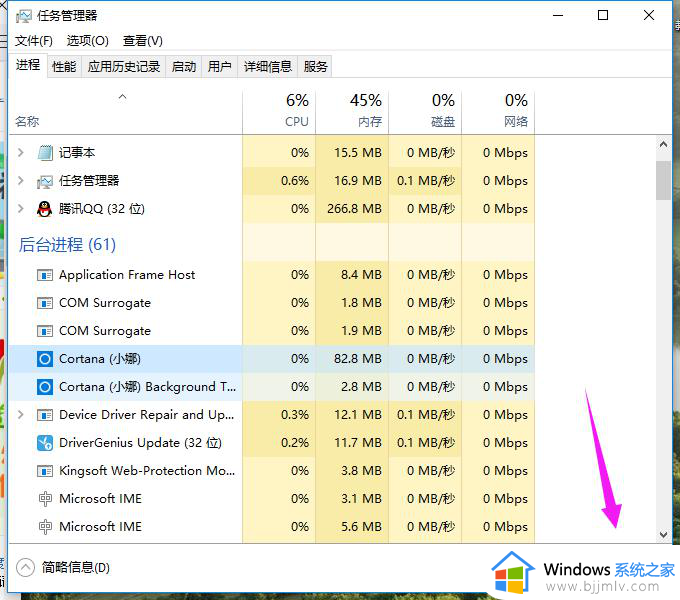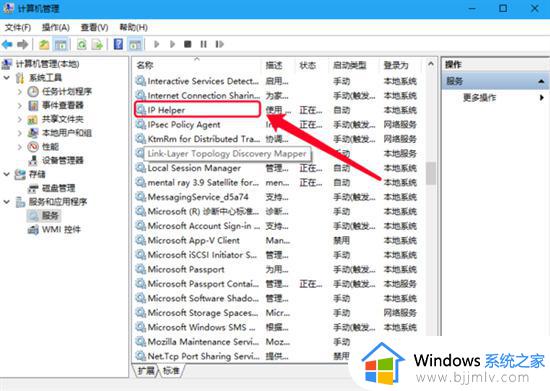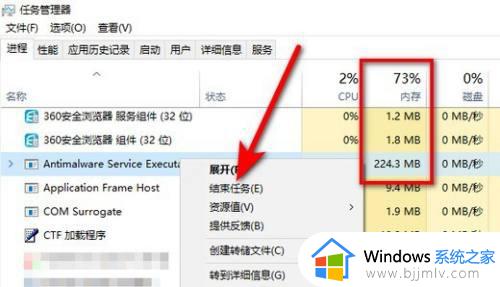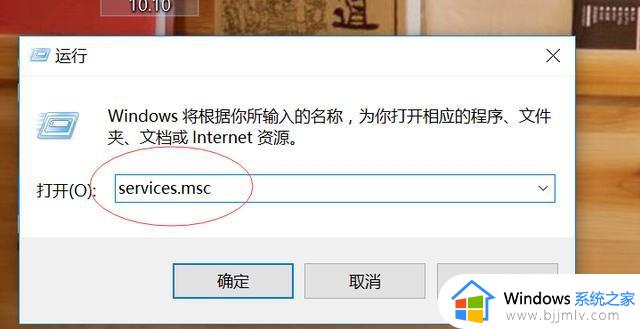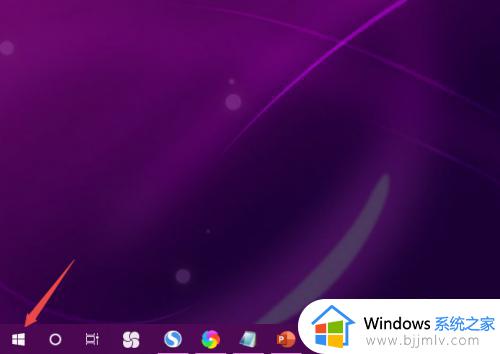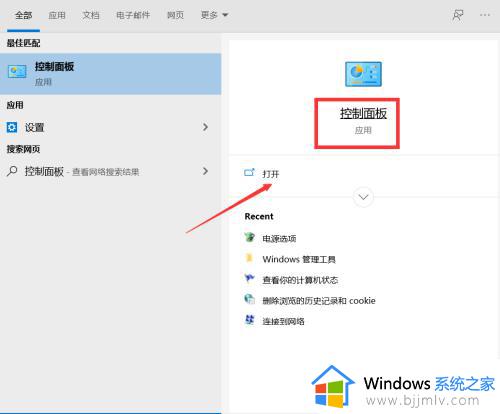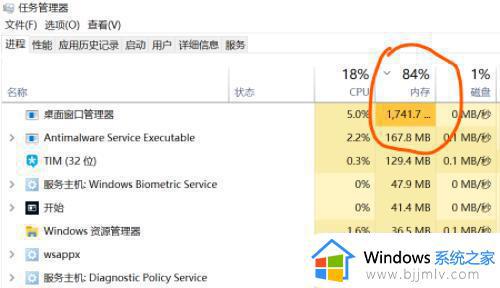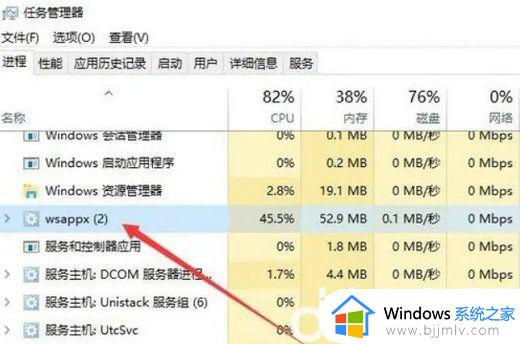win10快速启动占用内存怎么办 win10快速启动内存占用很高解决方法
更新时间:2023-12-20 10:55:10作者:run
一些用户反映在使用win10系统的快速启动功能时,会遇到内存占用过高的问题。当内存被过多占用时,电脑的运行速度可能会受到影响,甚至可能导致系统崩溃。那么win10快速启动占用内存怎么办呢?本文将介绍win10快速启动内存占用很高解决方法,帮助用户提升系统的运行效率。
win10快速启动内存占用过高怎么解决:
1、直接通过快捷键【win+r】对于运行功能打开,然后输入【regedit】,点击确定对于注册表编辑器打开。
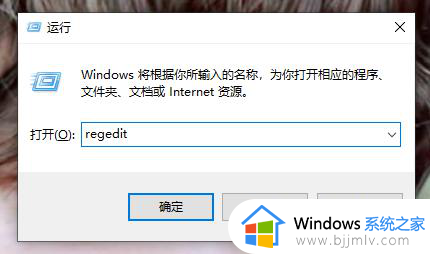
2、然后在打开的注册表编辑器中依次展开:“HKEY_LOCAL_MACHINE\SYSTEM\CurrentControlSet\Services\TimeBroker ”。
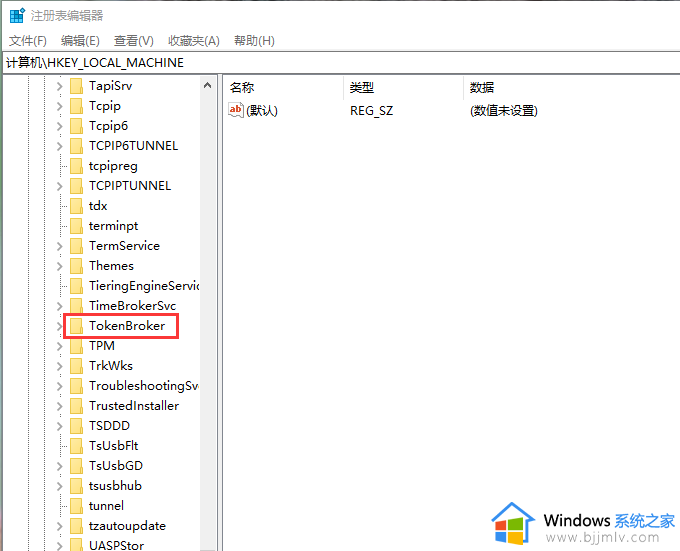
3、然后找到找到TimeBroker文件夹中的“start”并右键点击“修改”。
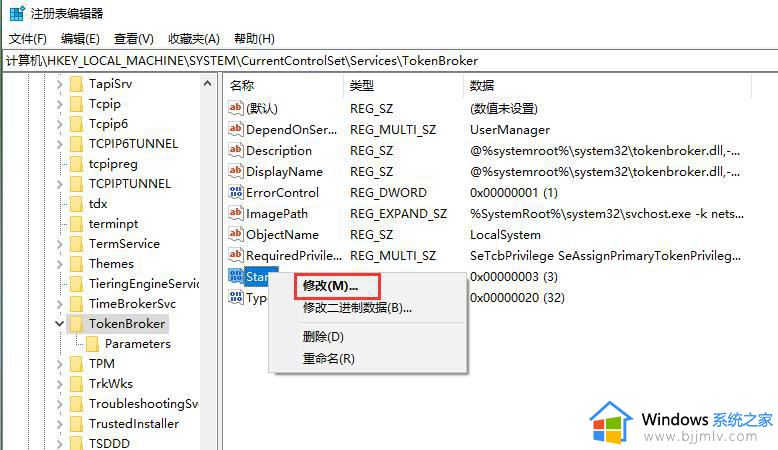
4、将数值数据改为“4”,点击“确定”即可。
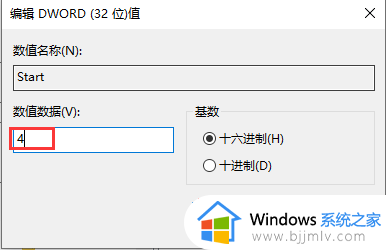
以上就是win10快速启动内存占用很高解决方法的全部内容,如果你遇到这个问题,可以尝试按照这些方法来解决,希望对大家有所帮助。